
|
#1
02-03-2022, 03:31 PM
|
|
|
|
|
|
تحديث جديـد لمتصفح Google Chrome 98.0.4758.102 offline installer بتاريخ 14\2\2022
 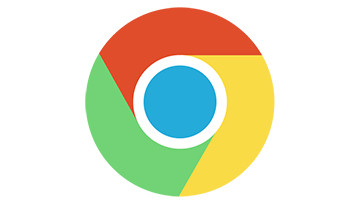 تحديث جديـد لمتصفح Google Chrome 98.0.4758.102 offline installerبتاريخ 14\2\2022  يمكن القول إن متصفح الويب هو أهم جزء من البرامج على جهاز الكمبيوتر الخاص بك. أنت تقضي الكثير من وقتك على الإنترنت داخل المتصفح: عند البحث والدردشة والبريد الإلكتروني والتسوق والمصارف وقراءة الأخبار ومشاهدة مقاطع الفيديو عبر الإنترنت ، غالبًا ما تفعل كل هذا باستخدام متصفح. Google Chrome هو متصفح يجمع بين الحد الأدنى من التصميم والتكنولوجيا المتطورة لجعل الويب أسرع وأكثر أمانًا وأسهل. استخدم مربعًا واحدًا لكل شيء - اكتب في شريط العناوين واحصل على اقتراحات لكل من صفحات البحث وصفحات الويب. تتيح لك الصور المصغرة لأهم مواقعك الوصول إلى صفحاتك المفضلة على الفور بسرعة البرق من أي علامة تبويب جديدة. تتيح لك اختصارات سطح المكتب تشغيل تطبيقات الويب المفضلة لديك مباشرة من سطح المكتب. يحتوي Chrome على العديد من الميزات المفيدة المضمنة ، بما في ذلك الترجمة التلقائية للصفحة الكاملة والوصول إلى آلاف التطبيقات والإضافات والمظاهر من سوق Chrome الإلكتروني. زيادة السرعة في جوجل كروم: كيفية تحسين أدائه قم بتحديث Chrome إلى أحدث إصدار تصدر Google إصدارًا جديدًا من Chrome كل بضعة أيام. هناك تحديثات تركز على تصحيح مشكلات الأمان ، وأخرى تضيف وظائف جديدة إلى المتصفح ، وأخرى تعمل على تصحيح الأخطاء وتحسين أدائه. مهما كان الأمر ، فمن الضروري التأكد من أن لدينا دائمًا أحدث إصدار منه مثبتًا على جهاز الكمبيوتر. افتراضيا، يبحث Google Chrome عن إصدارات جديدة كل يوم ، وفي حالة العثور عليها ، يتم تنزيلها وتثبيتها تلقائيًا دون الحاجة إلى القيام بأي شيء. بمجرد التنزيل ، في المرة التالية التي نفتح فيها المتصفح ، سيتم تثبيت التحديث وسنتمكن من الاستمتاع بأخباره. ومع ذلك ، يمكننا فرض البحث عن تحديثات جديدة من خلال فتح قائمة الخيارات> مساعدة> حول Google Chrome. أو عن طريق كتابة "chrome: // settings / help" في شريط العناوين. قم بإزالة كافة الملحقات غير الضرورية الإضافات عبارة عن برامج صغيرة يتم تثبيتها في المتصفح نفسه وتسمح لنا بالحصول على جميع أنواع الوظائف التي لا تعد جزءًا منها افتراضيًا. ال ملحقات مفيدة جدًا ، بل وحتى أساسية يمكننا القول. لكن لديهم مشكلة ، وهي أنهم يستهلكون الكثير من الموارد والكثير من الذاكرة. وهي أحد الأسباب التي تجعل المتصفح بطيئًا. إذا كتبنا في شريط العنوان "chrome: // extension /" ، فسنكون قادرين على رؤية جميع الامتدادات التي قمنا بتثبيتها. ربما يكون البعض معطلاً ، لكن سيتم تمكين العديد من الآخرين. هذه الأخيرة هي التي تستهلك معظم الموارد على جهاز الكمبيوتر الخاص بنا. يجب علينا مراجعة جميع الملحقات ، والتفكير في أي منها نحتاج حقًا وتعطيل (أو حذف تمامًا) جميع الملحقات الأخرى . بهذه الطريقة سوف نتجنب استهلاك الموارد دون داع ، وسيعمل Chrome بشكل أسرع. العديد من علامات التبويب مفتوحة أغلق كل ما لا تحتاجه أحدث التصفح من خلال علامات التبويب ثورة في الطريقة التي نتصفح بها الإنترنت لدرجة أننا لم نتمكن اليوم من تصورها بطريقة أخرى. ومع ذلك ، فإن كل علامة تبويب نفتحها في نفس الوقت تستهلك الذاكرة و وحدة المعالجة المركزية:. ويعتمد ذلك على نوع الصفحة ، يمكن أن تكون نفقات الموارد أعلى بكثير مما كان متوقعًا. إذا كنا من الذين يتراكمون العشرات والعشرات من علامات التبويب ، إذن يجب علينا إعادة التفكير فيما إذا كنا نحتاج حقًا إلى فتح العديد من مواقع الويب في نفس الوقت (نظرًا لأن الكثير منا ربما لا يحتاجون إليها) وإغلاق كل المواقع غير الضرورية. يمكننا إغلاق علامات التبويب من علامة X التي تظهر بجانبها ، في الشريط العلوي ، أو باستخدام اختصار لوحة المفاتيح Control + W. حدد العمليات التي تستهلك أكثر من غيرها ألا نعرف بالضبط ما الذي يستهلك أكبر قدر من الذاكرة في المتصفح؟ يشتمل Chrome على مدير مهام بسيط سيساعدنا في معرفة ذلك. يمكننا فتح هذا مدير المهام باستخدام اختصار لوحة المفاتيح Shift + Esc ، وسيسمح لنا برؤية جميع العمليات التي ينفذها Google Chrome. Admin de tareas de Chrome - التمديد النهائي يمكننا أن نرى كل الشبكات المفتوحة (وكم تستهلك كل واحدة الذاكرة ووحدة المعالجة المركزية) ، بالإضافة إلى جميع الملحقات. بهذه الطريقة سنرى ما الذي يستهلك معظم الموارد (وبالتالي ، ما الذي يجعل الكمبيوتر يتباطأ) وننهيها بنقرة واحدة. تسريع تحميل مواقع الويب في Chrome الشيء الطبيعي هو أن المتصفح يقوم بتحميل صفحة الويب عندما نضغط على الرابط الخاص بها. ومع ذلك ، فإن Google Chrome لديه وظيفة تسمى " قم بتحميل الصفحات مسبقًا للتصفح والبحث بشكل أسرع "، ما يفعله هو استخدام المعلومات المتوفرة لدينا" لتوقع "استعلامنا. بهذه الطريقة ، يمكن لـ Google Chrome محاولة تخمين موقع الويب الذي سنزوره بعد ذلك وتنزيل معلوماته قبل النقر. يمكننا تفعيل هذا الخيار من الإعدادات> الخصوصيّة والأمان> ملفات تعريف الارتباط وبيانات الموقع الأخرى. أو أيضًا عن طريق كتابة "chrome: // settings / cookies" مباشرة في شريط العناوين. تجنب استخدام العديد من البرامج في نفس الوقت يستهلك Chrome نفسه بالفعل الكثير من الذاكرة. وإذا أضفنا إلى ذلك البرامج الثقيلة الأخرى (مثل عملاء التنزيل ، فوتوشوب، Premiere ، Office ، إلخ) ، سنجعل الكمبيوتر يعمل بشكل أبطأ. إذا كان جهاز الكمبيوتر الخاص بنا لا يبرز على وجه التحديد لـ رامات الذاكرة ، ولدينا 8 غيغابايت أو أقل ، إذن يجب أن نكون أكثر حرصًا في هذا الصدد. إذا أردنا تصفح الإنترنت لفترة طويلة (للترفيه أو للعمل) ، فمن الأفضل ترك جميع البرامج الأخرى جانبًا. بهذه الطريقة ، سيتم تخصيص جميع موارد الكمبيوتر الشخصي للمتصفح ، وبالتالي ، سنتمكن من التنقل بشكل أفضل. تحقق مما إذا كان لدينا برامج ضارة في Chrome أو على جهاز الكمبيوتر سبب آخر لبطء متصفحنا يرجع إلى البرمجيات الخبيثة. قد يكون لدينا فيروس على جهاز الكمبيوتر ، أو أن برنامجًا ضارًا قد تسلل إلى المتصفح نفسه ، في شكل امتداد. في كلتا الحالتين ، علينا القضاء عليه. في حالة الكمبيوتر الشخصي ، على سبيل المثال ، يمكننا إرسال برنامج مكافحة الفيروسات الخاص بنا (على سبيل المثال ، Windows Defender) لفحص الكمبيوتر بحثًا عن البرامج الضارة. وفي حالة Chrome ، يمكننا استخدام وظيفة "Clean computer" الخاصة به ، والتي يمكن العثور عليها في الإعدادات> استرداد الإعدادات والحذف ، بحيث يكون مسؤولاً عن البحث عن التهديدات في كل من المتصفح وجهاز الكمبيوتر نفسه. استعادة Chrome إلى قيمه الافتراضية غالبًا ما يحدث ، بمرور الوقت ، أن ملف تعريف Chrome ينتهي بكامل الملفات غير المرغوب فيها والإعدادات غير الضرورية. وهذا يعني أننا سنواجه مشاكل. لذلك ، إذا وصلنا إلى هذه النقطة وظلنا على حالنا ، فيمكننا اختيار ذلك استعادة القيم الأصلية المتصفح. سيحذف Chrome ملفنا الشخصي ، إلى جانب جميع المعلومات المتعلقة به (حساب Google ، والإضافات ، وبيانات التصفح ، وملفات تعريف الارتباط ، وكلمات المرور ...) وسيستعيد نسخة نظيفة تمامًا منه. كما تم تثبيته حديثًا. وبالتالي ، كان ينبغي أن تختفي المشاكل. الجوانب الأخرى التي يجب أن نراجعها بالإضافة إلى كل ما سبق ، إذا أردنا التنقل بشكل أسرع بكثير مما فعلناه حتى الآن ، فيمكننا أيضًا التحقق من الجوانب التالية من الاتصال: ما هي سرعة الإنترنت التي تعاقدنا عليها. مواقع الويب اليوم كبيرة جدًا ، وإذا كان لدينا اتصال ADSL قديم ، فسيصبح الإنترنت بطيئًا للغاية. تأكد من عدم وجود برامج أخرى تقوم بتنزيل أو تحميل البيانات على الإنترنت. هل أنت متصل بشبكة Wi-Fi؟ تحقق من وصول الإشارة بشكل صحيح ، وقبل كل شيء ، لا يوجد بها تداخل أو قطع صغيرة. قم بتحديث برامج تشغيل Windows و PC ، فعادة ما يساعد.  جميع إصدارات ويندوز Windows XP, Vista- Windows7- Windows8,10   Download: Google Chrome Offline Installer 64-bit | 80.6 MB Download: Google Chrome Offline Installer 32-bit | 77.9 MB اضافة انترنت داونلود مانجر لجوجل كروم انترنت داونلود مانجر بدون شك هو افضل مدير تنزيلات بين الكثير من البرامج المتاحة الأن ويتصدر بدون منازع قائمة برامج التحميل من الانترنت ، لكن تصادفنا مشكلة دائما وهى عدم تكامل البرنامج مع متصفح جوجل كروم وكنا فى السابق نقوم بتجربة الكثير من الطرق وترهقنا دون جدوى ، كيفية تثبيت اضافة انترنت داونلود مانجر لجوجل كروم الاامر سهل وبسيط كل ماعليك فعلة الدخول الى صفحة الااضافة وهى معتمدة رسميا من الشركة وتتبيث الااضافة صفحة الااضافة من هنا وفى الختام تحية تقدير لاخى المحترم salemsw100 |
| الذين يشاهدون محتوى الموضوع الآن : 1 ( الأعضاء 0 والزوار 1) | |
|
|